分区助手是一款多功能的免费磁盘分区管理软件,里面有很多实用性的功能,用户可以在这里删除不同的分区文件,那么分区助手怎么彻底删除硬盘文件?下面就一起来看看吧。

彻底删除硬盘文件操作步骤分享
1,下载免费的分区助手,安装并运行。在主界面中的列表框中选择自己想擦除的硬盘并右击鼠标,在弹出来的菜单中选择【擦除磁盘】选项。
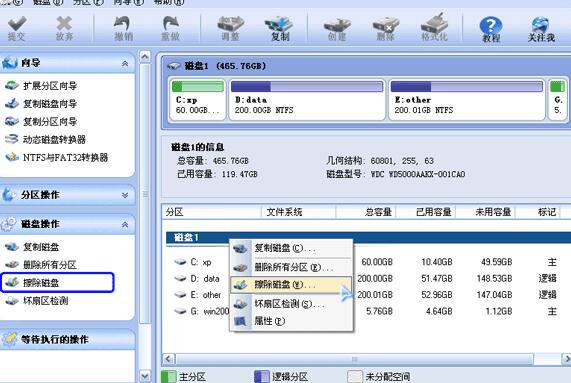
2,将打开如图所示窗口,可以指定擦除磁盘的次数,最多为100次。擦除的次数越多在执行时所花的时间也将越多。

3,接着在上图选择一个次数,并点击【确定】返回到分区助手主界面。然后将看到下图所示状态。磁盘1上的所有分区被删除了,同时在等待执行的操作列表中多了一项【擦除磁盘1所有数据】的操作。
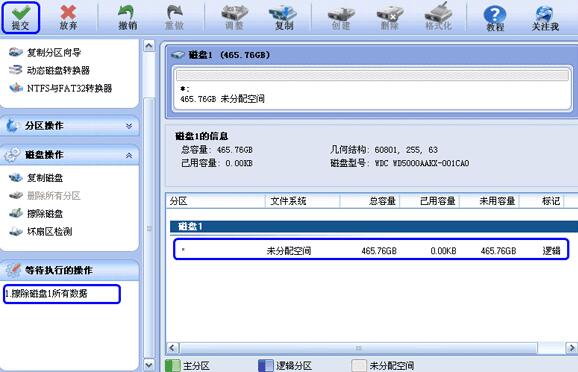
文明上网,理性发言,共同做网络文明传播者